【2025年最新版】おすすめの PowerPointショートカット (練習問題付き)
皆さんは普段の作業でPower Pointを使うことは多いだろうか?
Power Pointにはショートカットという機能が存在し、キーボードの特定のキーを押せば自分がしたい操作を実現することができる。(※ショートカットキーの一覧)
例えば、Ctrl + C = コピー, Ctrl + V = 貼り付けといったショートカットキーは有名で、実務で使用している人も多いだろう。
ショートカットキーを使えば、マウスを操作する必要がないため、Power Point上での操作をよりスピーディーにすることができる。
こういった操作は仕事人生を通じて積み重なると、何時間といった膨大な時間になるため、早い段階でショートカットキーをマスターすれば人生の多くの時間を節約できるので必須でマスターしたい。
実際にショートカットキーの一覧を見て、勉強したことがあるという方も多いだろうが、ショートカットキーは無数に存在するし、これは使わないだろうというものも多い。
今回は、そんなショートカットキーの中でも、厳選して普通の人があまり知らないショートカットキーで便利なものを紹介していきたい。
Table of Contents
1. テキストボックスを作成する = Alt + N + X + H
Power Pointで簡単にテキストボックスを作れるショートボックスがこちら。
最後のキーをHにすると横書きのテキストボックスが、Vにすると縦書きのテキストボックスが作成できる。
2. スライドショーを開始する = F5
このショートカットを覚えれば、キー一つでスライドショーを開始することが可能だ。
これは、非常によく使うショートカットなので、必須で覚えたい。
また、F5キーのみだと、常に一番最初のスライドからスライドショーを始めてしまうため、Shift + F5で押すと、現在のスライドからスライドショーを開始してくれる。
また、Ctrl + Lを押すとレーザーポインターを表示することが出来るため、プレゼンでレーザーポインターを使う機会がある方は是非、覚えておきたい。
3. 文字サイズを変更する = Ctrl + 」, Ctrl + 「
テキストボックスの文字サイズもショートカットで変更可能だ。Ctrl + 「で文字サイズを一段階小さく、Ctrl + 」で文字サイズを一段階大きくすることが出来る。
4. オブジェクトを最背面に移動する = Alt + H + G + K
図形やグラフを重ねる際、最背面に移動するときに使えるのがこちらのショートカット。
5. オブジェクトを最前面に移動する = Alt + H + G + R
図形やグラフを重ねる際、最前面に移動するときに使えるのがこちらのショートカット。
最背面に移動するショートカットと合わせて覚えよう。
6. 選択した図形をグループ化する = Ctrl + G
選択した図形をグループ化するときに使えるのが、こちらのショートカット。
また、グループ化を解除する際には、Ctrl + Shift + Gで実行できる。
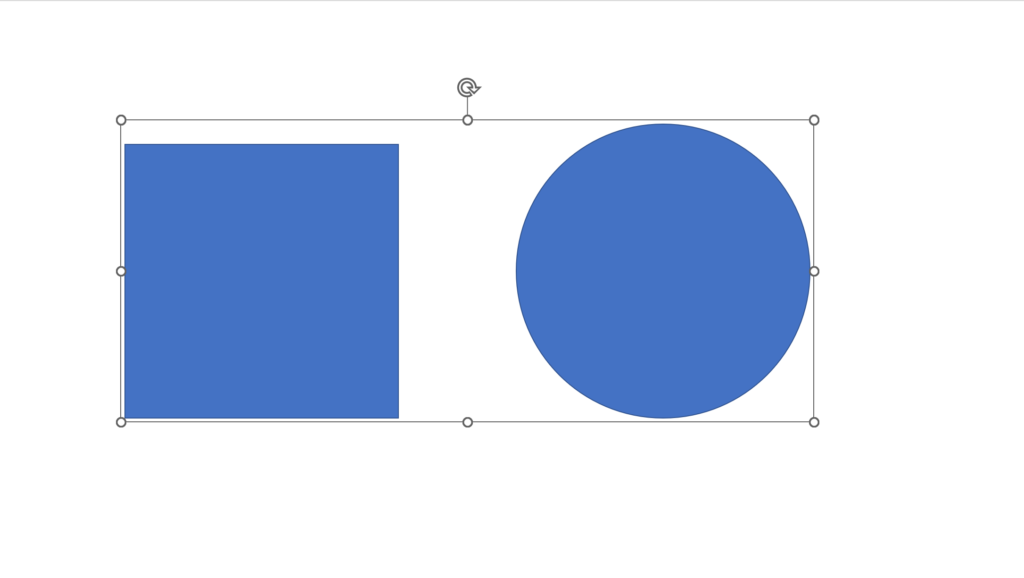
7. 図形を上下中央揃えにする = Alt + H + G + A + M
図形を配置する際に一発で上下中央に持ってこれるのが、こちらのショートカットだ。
Alt + H + G + Aまで押すと下記のようにガイドが出てくるため、上下中央揃えや左右中央揃えなど自分が整列させたいやり方で図形を配置することが可能だ。
Alt + H + G + Aまで覚えてしまおう。
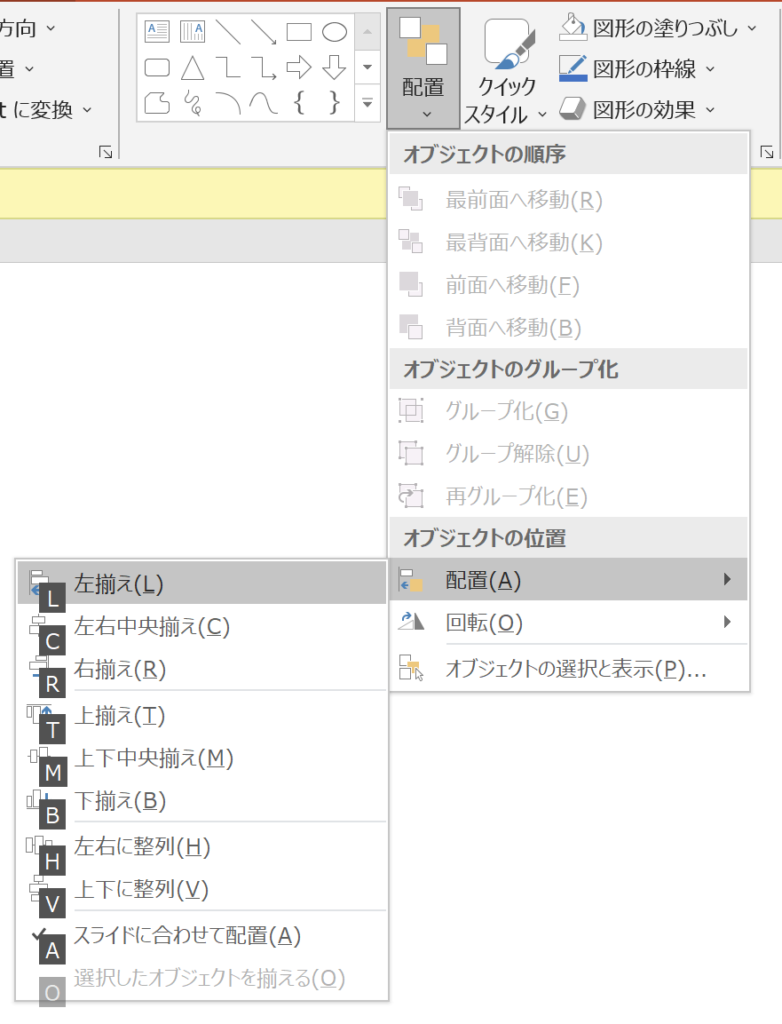
まとめ
ここまで、PowerPointの様々なショートカットを解説してきたが、PowerPointの業務効率化にはもう一つとっておきの方法がある。
それは自分だけのオリジナルショートカットキーを設定する方法だ。
Excelと比べてPowerPointは、使うキーの数が少ないため、例えば横書きのテキストボックスを挿入するキーは、「Alt + 1」など事前に登録しておくと、複雑なキーを覚える必要がなく楽だ。
オリジナルショートカットキーの設定の仕方を下記で解説する。
まずは、PowerPointの「ファイル」タブをクリックしてオプションを選択。
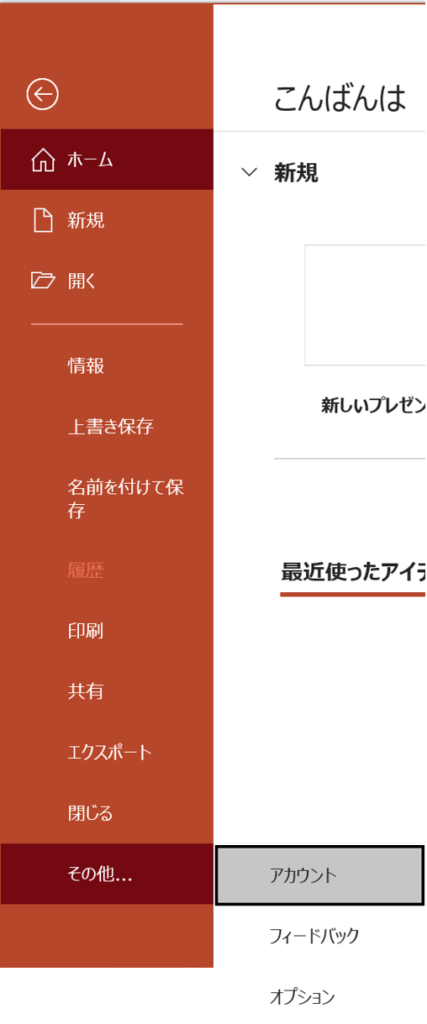
すると、オプションの画面が開くので、左の「クイックアクセスツールバー」を選択する。
すると、下記のように各種操作がクイックアクセスツールバーに登録できるようになる。
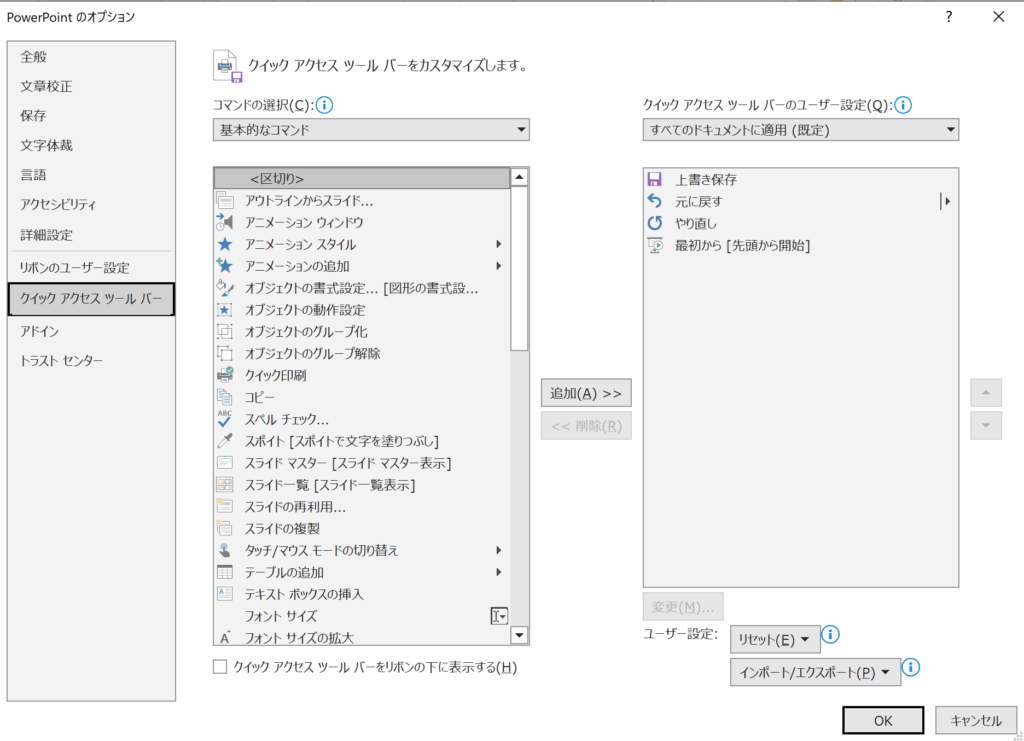
実際に登録をすると、PowerPointの左上にアイコンマークが追加されるようになり、Altキーを押すと下記のようにガイドが表示され、Alt + 数字キーで設定したアクションが実行できるようになる。
大変、便利であるため、是非使ってみて欲しい。
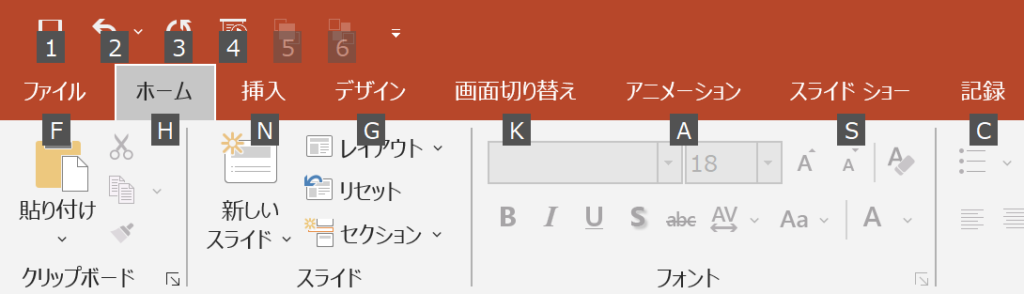
練習問題
- オブジェクトを最背面に移動するショートカットは?
- 文字サイズを大きくするショートカットは?
- 現在のスライドからスライドショーを開始するショートカットは?
- テキストボックスを作成するショートカットは?
- 図形をグループ化するショートカットは?
- 図形を上下中央揃えするショートカットは?
解答
- Alt + H + G + K
- Ctrl + 「
- Shift + F5
- Alt + N + X + H
- Ctrl + G
- Alt + H + G + A + M
何問解けただろうか?
ぜひ、繰り返し目を通して身に着けてほしい。
また、Excelのショートカットキーについても下記の記事で解説しているので是非確認してみてほしい。


